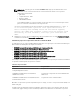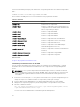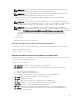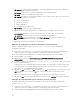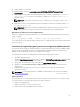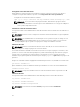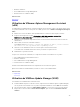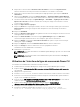Install Guide
3. Montez le DVD, le cas échéant.
4. Naviguez vers le répertoire <point de montage du DVD OM>/SYSMGMT/srvadmin/linux/
supportscripts.
5. Pour installer les composants Storage Management Service, entrez la commande sh srvadmin-
install.sh --storage (options longues) OU la commande sh srvadmin-install.sh -s
(options courtes).
REMARQUE : des options longues peuvent être combinées avec des options courtes et vice
versa.
6. Démarrez les services Server Administrator après l'installation à l'aide de la commande suivante : sh
srvadmin-services start
REMARQUE : Après avoir installé Server Administrator, fermez la session, puis ouvrez-en une
autre pour accéder à l'interface de ligne de commande (CLI) de Server Administrator.
Déterminer l'architecture de Server Administrator
Utilisez la commande suivante pour déterminer si le Server Administrator déjà installé a une architecture
32 bits ou 64 bits :
rpm -q --queryformat "%{NAME} - %{ARCH}\n" `rpm -qa | grep srvadmin`
Le système affiche un message qui identifie l'architecture et où i386 fait référence à 32 bits et x86_64 fait
référence à 64 bits.
Installation du logiciel Managed System avec un logiciel de déploiement tiers
Vous pouvez utiliser un logiciel de déploiement tiers, tel que Altiris Deployment Solution, VMWare Update
Manager (VUM), ou Linux Repository pour Yellowdog Updater Modified (YUM), Rug, et Zypper, pour
installer le logiciel Managed Systems sur les systèmes pris en charge.
Pour distribuer et installer Server Administrator à l'aide de Altiris Deployment Solution :
1. Démarrez l'application Altiris
2. Importez OpenManage_Jobs.bin situé dans le répertoire SYSMGMT\srvadmin\support\Altiris du DVD
Systems Management Tools and Documentation
3. Spécifiez un dossier de tâches dans lequel importer OpenManage_Jobs.bin.
4. Modifiez les tâches Exécuter un script et Copier un fichier en fonction de l'environnement de
déploiement.
5. Planifiez la tâche pour qu'elle s'exécute sur les systèmes pris en charge gérés depuis Altiris
Deployment Solution.
REMARQUE : Pour plus d'informations sur VMWare Update Manager, voir Utilisation de VMWare
Update Manager (VUM).
Référentiel Linux
Le Référentiel Linux est le référentiel officiel de tous les logiciels et mises à jour pour vos systèmes Linux.
Vous pouvez utiliser ce référentiel pour effectuer les tâches suivantes :
• Installer Server Administrator.
• Installer les pilotes pour tous vos systèmes Linux
• Installer les mises à jour du BIOS et de micrologiciel
35